Konfiguracja kont SMS
W systemie Thulium istnieje możliwość wysyłania i w niektórych przypadkach odbierania wiadomości SMS - w tym celu konieczne jest posiadanie usługi u wybranego operatora (np. SMSAPI, Peoplefone...). Odebrane wiadomości pojawią się na liście zgłoszeń.
Pierwszym krokiem będzie skonfigurowanie konta SMS - z zakładki Administracja wybierz Zaawansowane → Konfiguracja kont e-mail i SMS.
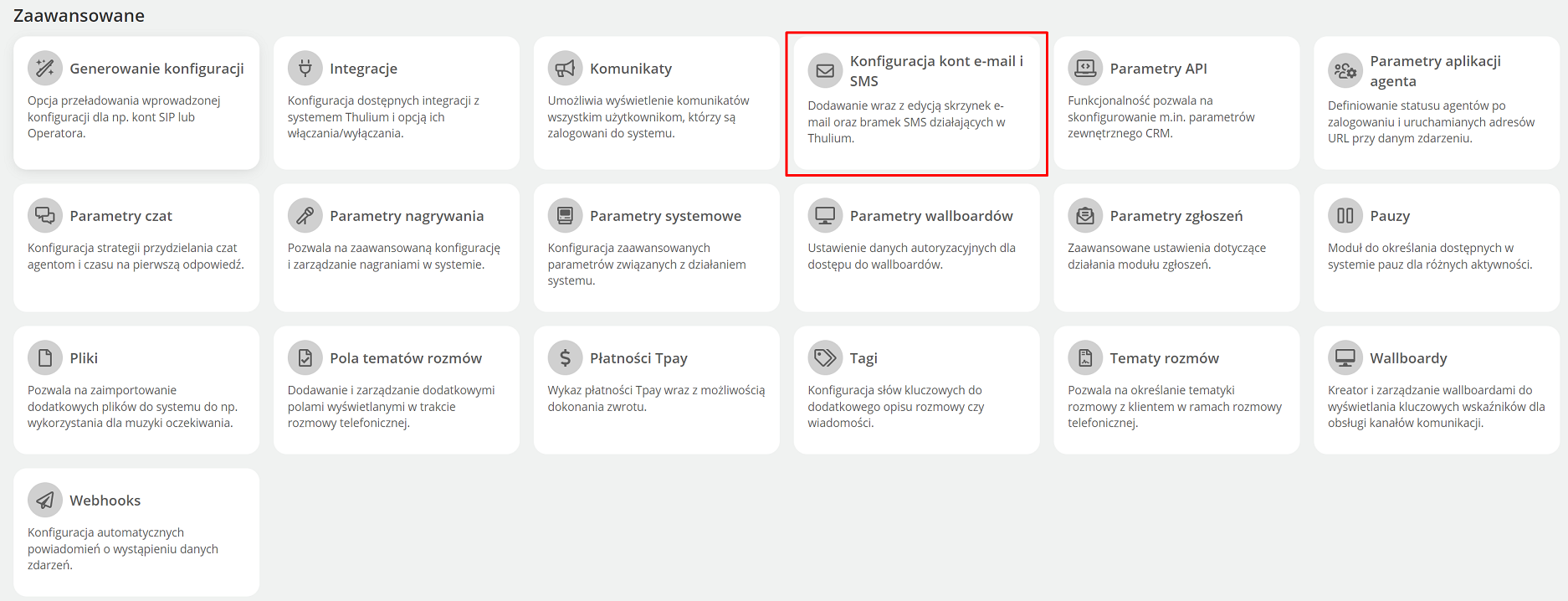
Na ekranie pojawia się lista skonfigurowanych skrzynek e-mail oraz SMS. Jeśli chcesz dodać nową skrzynkę SMS rozwiń przycisk 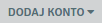 i wybierz opcję SMS.
i wybierz opcję SMS.
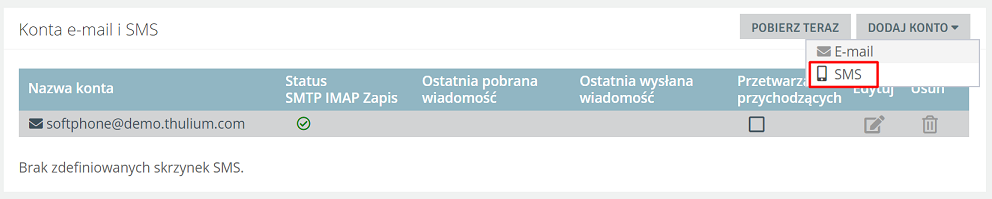
Parametry:
- Nazwa - nazwa Twojej bramki SMS
- Dostawca usługi - dostawca usługi SMS:
- TeleCube.pl
- SMSAPI.pl
- SerwerSMS.pl
- JustSend.pl
- Dotpay.pl
- Plus MultiInfo
- Peoplefone
- Mobitex
- Tide
- T-Mobile
- 3S (platformy2.3s.pl)
- Redlink/MessageFlow
- Uprawnione adresy IP - adresy IP uprawnione do wysyłki SMS
Wiadomości przychodzące:
- Numer na który przychodzą wiadomości - numer telefonu skonfigurowany w bramce SMS, na który przychodzą wiadomości
- Prefiksy do usunięcia (lista oddzielona przecinkami) - lista numerów prefiks, które będą usuwane (po wyborze jednej ze skonfigurowanych bramek prefiksy uzupełniają się automatycznie)
- Aktywne wiadomości przychodzące - aktywacja procesowania wiadomości SMS (ruch przychodzący) w ramach Thulium
Kolejnym krokiem jest skonfigurowanie odbieranie i wysyłania wiadomości z poziomu Thulium.
a) Wysyłanie SMS-ów
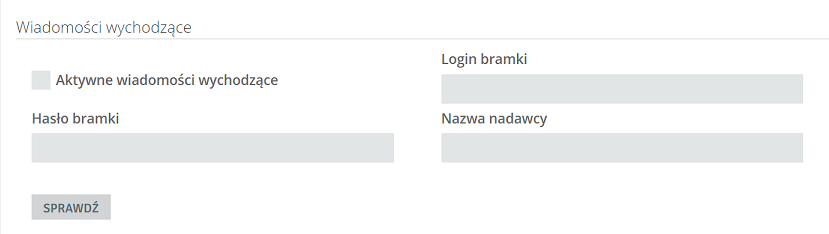
- Login bramki - nazwa użytkownika (login) do bramki SMS
- Hasło bramki - hasło do bramki SMS
- Nazwa nadawcy - nazwa wstawiana w pole nadawcy
Ważne...⚠️
W przypadku SMSAPI należy wygenerować hasło w MD5 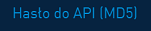 ->
-> 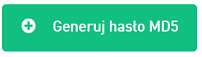
W przypadku bramki Plus MultiInfo konfiguracja jest rozbudowana o dodatkowe pola:
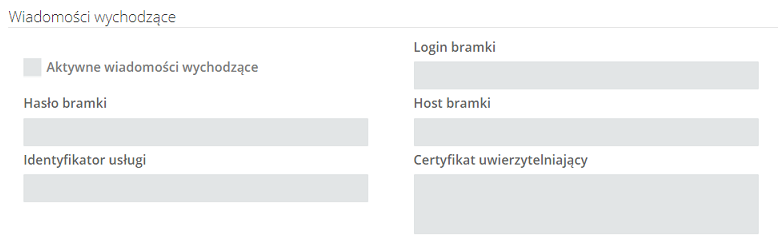
Identyfikator usługi - jest to wartość liczbowa zawierająca numer usługi (Service Id) przypisany do użytkownika (loginu). Wartość tego identyfikatora powinien przekazać opiekun handlowy dostawcy usługi MultiInfo.
Host bramki - należy wpisać tylko adres w formie api1.multiinfo.plus.pl (nie adres w formacie URI). Właściwy adres hosta powinien przekazać opiekun handlowy dostawcy usługi Multiinfo.
Certyfikat uwierzytelniający - w tym polu należy wkleić zawartość certyfikatu z kluczem prywatnym w formacie PEM, za pomocą którego użytkownik będzie się uwierzytelniał w usłudze MultiInfo.
Ważne...⚠️
W polu tym należy wkleić zawartość cerftyfikatu oraz klucza prywatnego w formacie PEM. Proces generowania certyfikatu oraz jego aktywacji wykracza poza zakres tego dokumentu. Jest on opisany w dokumentacjach usługi MultiInfo. Uproszczony opis eksportu certyfikatu i klucza do formatu PEM został umieszczony w artykule Jak poprawnie wyeksportować certyfikat uwierzytelniający dla bramki SMS Multiinfo
Dla bramki Redlink/MessageFlow należy podać:

Nazwa nadawcy - nazwa wstawiana w pole nadawcy (w panelu MessaneFlow jako Sender ID)
Klucz aplikacji - wygenerowany w panelu MessageFlow Application-Key
Klucz autoryzacji - wygenerowany wraz z kluczem aplikacji Authorization
Dodatkowo w ramach konfiguracji należy w MessageFlow oznaczyć:

Klikając w klawisz  możemy zweryfikować poprawność konfiguracji bramki wychodzącej:
możemy zweryfikować poprawność konfiguracji bramki wychodzącej:
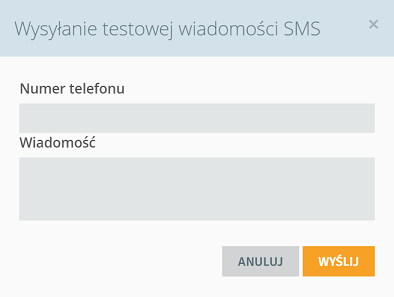
Czy wiesz, że...💡
W przypadku bramki JustSend istnieje możliwość ustawienia nazwy/numeru (w polu Nazwa nadawcy), który będzie wyświetlać się jako nadawca. Opcja jest możliwa tylko dla SMS-ów dynamic - po wykupieniu usługi u operatora.
Wiadomość SMS możesz wysłać w poziomu karty klienta.
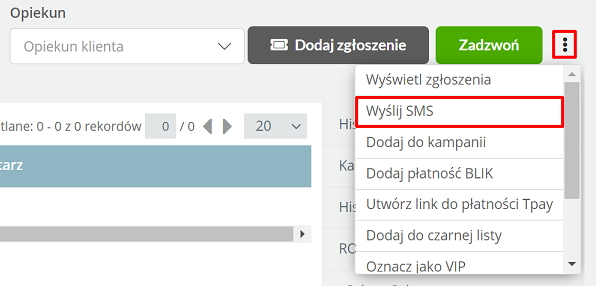
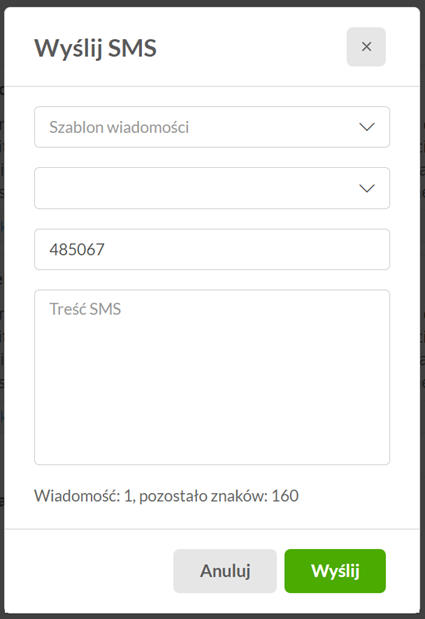
W przypadku posiadania więcej niż jednej skrzynki SMS do wysyłki wiadomości można skonfigurować Domyślną skrzynkę SMS w ramach parametrów systemowych.
b) odbieranie SMS-ów
Aby mieć możliwość odbierania SMS-ów w Thulium ustaw odpowiednią regułę wiadomości, która skieruje takie wiadomości do odpowiedniej kolejki:
Pobrano z konta ...(tu wybierz nazwę skonfigurowanego konta SMS), a następnie *Przenieś do kolejki i zatrzymaj** ...(tu wybierz nazwę kolejki zgłoszeń, do której będą trafiały przychodzące SMS-y)
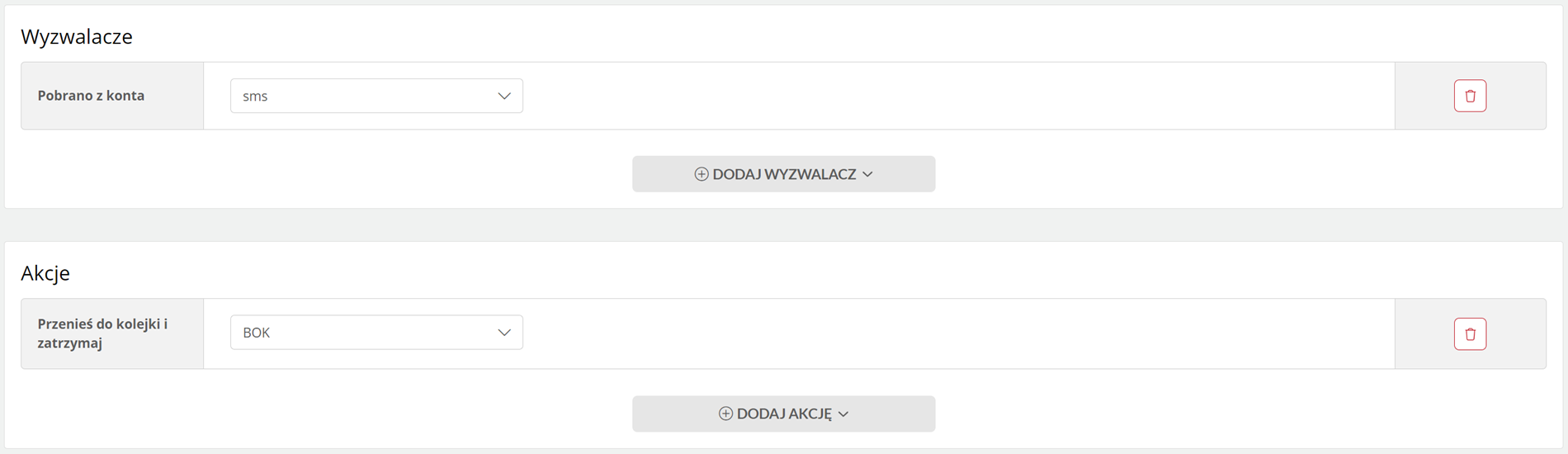
Jeśli chcesz możesz utworzyć osobną kolejkę zgłoszeń np. "SMS", do której będą wpadały tylko wiadomości SMS.
W celu poprawnego odbierania SMS-ów po stronie dostawcy usługi (na koncie administratora) należy w opcji przekazywania wiadomości SMS dodać adres URL, aby umożliwić komunikację z Thulium → "https://nazwa_systemu.thulium.com/panel/tickets/incoming/nazwa_dostawcy (nazwa dostawcy - np. serwersms, smsapi)"
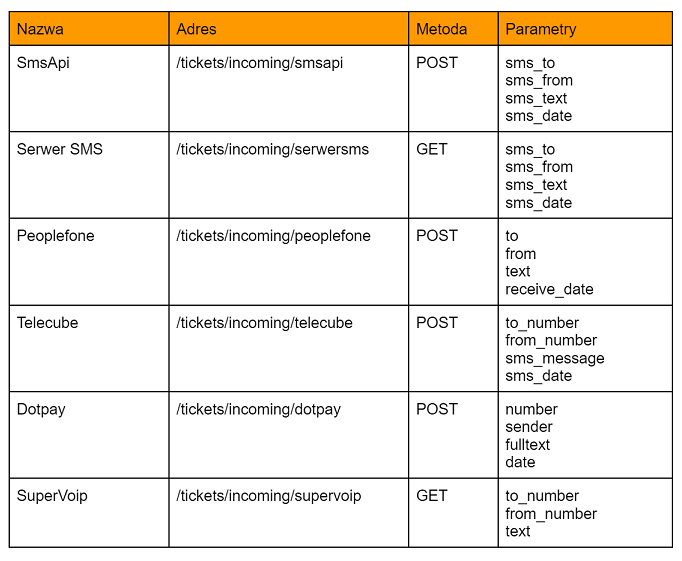
W przypadku SerwerSMS:
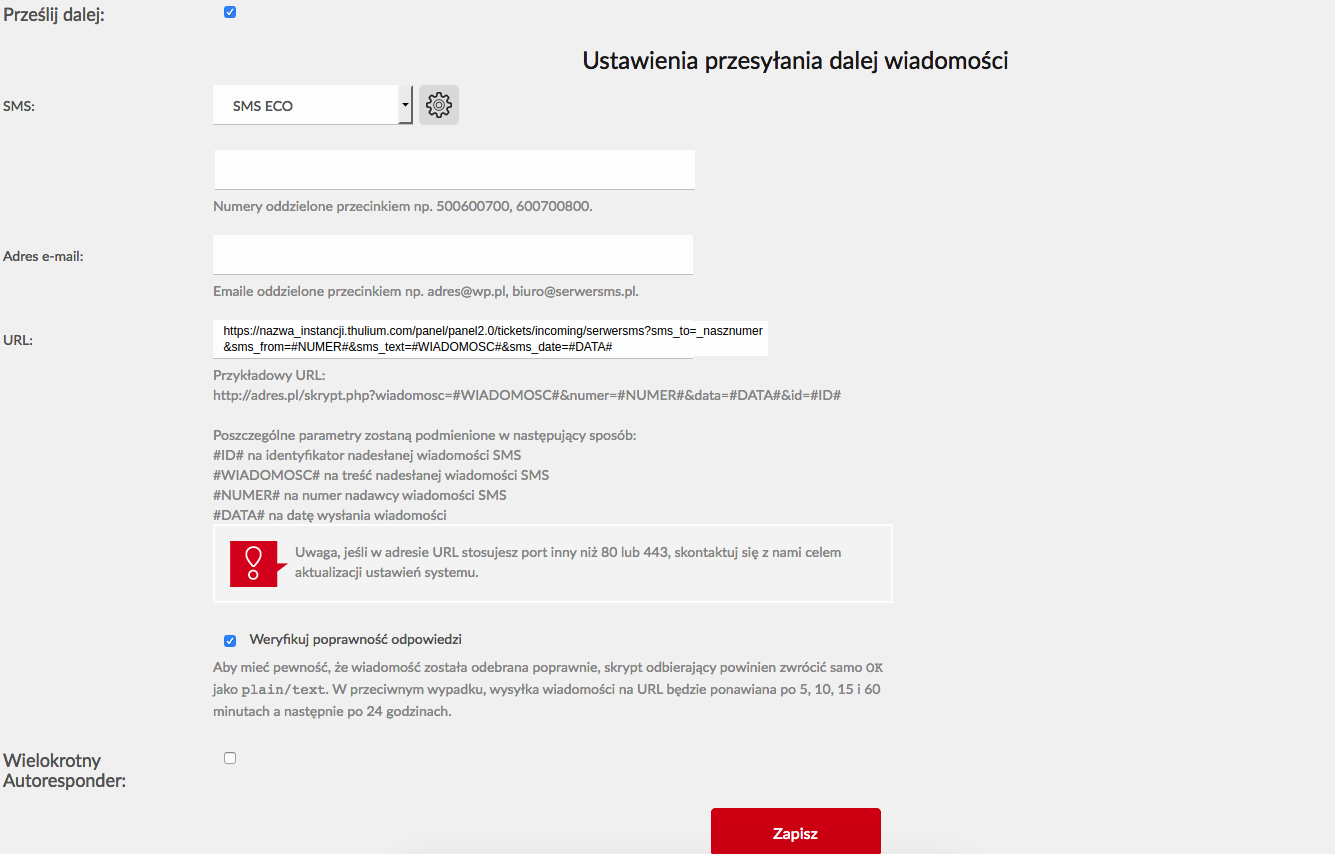
gdzie w części "_nasznumer - podajemy na sztywno nasz wykupiony numer
W przypadku SMSAPI:
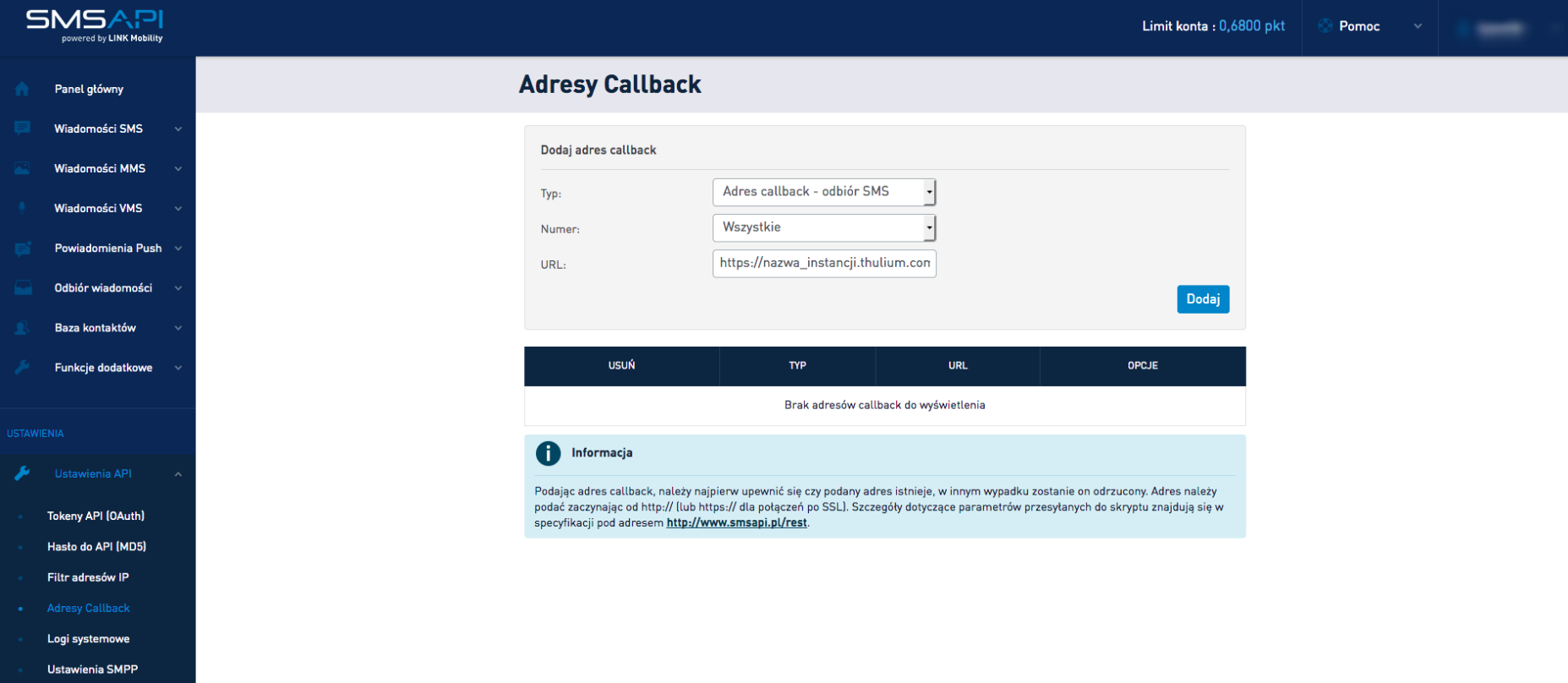
Czy wiesz, że...💡
Dostawca SMSAPI wspiera także odbieranie MMS-ów. Żeby je odbierać należy w systemie Thulium skonfigurować skrzynkę identycznie jak skrzynkę odbiorczą SMS (jeżeli masz już skonfigurowaną skrzynkę odbiorczą SMS dla tego dostawcy, nie musisz nic więcej robić). Następnie w panelu administracyjnym SMSAPI należy skonfigurować adres Callback dla odbioru MMS. Z listy "Typ" należy wybrać "Adres callback - odbiór MMS", natomiast w polu "URL" należy podać adres https://nazwasystemu.thulium.com/panel/tickets/incoming/smsapi/mms, gdzie nazwasystemu należy zastąpić nazwą własnego systemu Thulium.
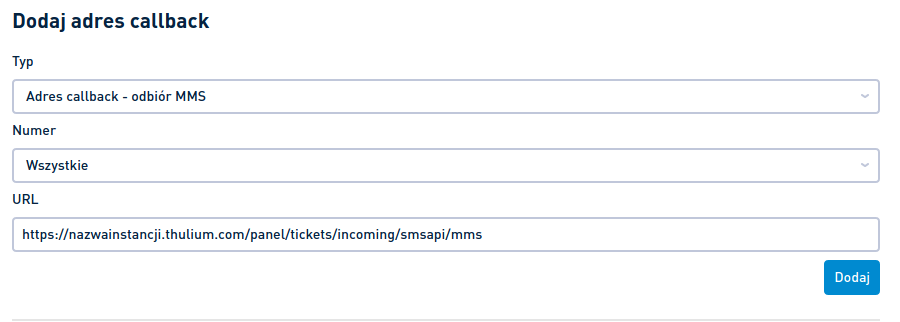
W przypadku Redlink/MessageFlow

Odebrane SMS-y pojawiają się na liście zgłoszeń z przedrostkiem [SMS] a MMS-y analogicznie [MMS].


Podziel się swoją opinią